Koncept továrního resetování nepotřebujepředstavení a běžně se vyskytuje v mnoha zařízeních a operačních systémech. Dokonce i společnost Microsoft nyní zahrnula funkce resetování a aktualizace do systému Windows 8. Mozilla také nedávno implementovala možnost resetování do svého webového prohlížeče Firefox, což uživatelům umožňuje vrátit vše do výchozího stavu z výroby, kdykoli si to přejí. Je tedy na čase, aby Google tuto funkci přinesl do Chromu. Pomocí možnosti reset můžete kdykoli obnovit prohlížeč do jeho výchozího stavu. Když resetujete prohlížeč, v zásadě změníte jeho stav, jak byl při první instalaci: žádná rozšíření nebo jiná data prohlížení v něm a všechna nastavení byla obnovena na původní. Jinými slovy, v jednom kroku máte dovoleno zcela vymazat jakékoli informace a začít znovu od nuly, aniž byste museli ručně odinstalovat a znovu nainstalovat prohlížeč. Ačkoli Google již tuto funkci měl na palubě v sestavách Canary a Dev, je nyní nativně k dispozici v nejnovějším stabilním vydání. Zde je podrobný a podrobný průvodce, jak obnovit výchozí nastavení prohlížeče Chrome.
Resetovací funkce v Chromu se může hodit, pokudchcete vyřešit poškozenou nebo poškozenou instalaci. Stejně tak, pokud váš prohlížeč Chrome občas z důvodu nějaké přípony nebo škodlivého skriptu jednoduše selhává, může být reset proveditelným řešením.
První věc, kterou budete muset udělat, je otevřítwebový prohlížeč a přejděte přes obrazovku Nastavení. K tomu se rychle dostanete zadáním „chrome: // settings /“ (bez uvozovek) do adresního řádku. Tam najdete celou řadu možností, ale ta, kterou konkrétně hledáme, leží v samém dolním rohu stránky.

Jednoduše se posuňte až dolů, dokud neuvidíte odkaz „Zobrazit pokročilá nastavení“ (modrý hypertextový odkaz namísto tlačítka). Klikněte na ni a budou vám k dispozici další možnosti.
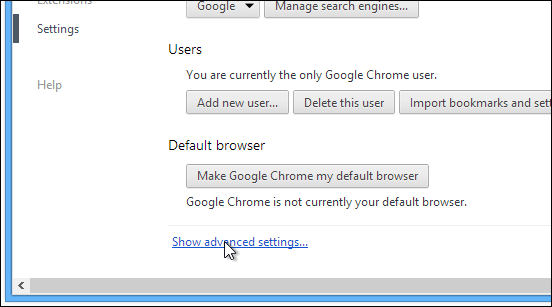
Obrazovka Nastavení se bude dále rozšiřovat a budete muset znovu posouvat celou cestu dolů, dokud se nezobrazí „Obnovit nastavení prohlížeče“. Kliknutím na toto tlačítko obnovíte výchozí nastavení.
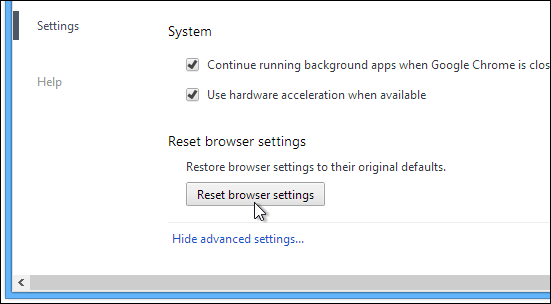
Po kliknutí na toto tlačítko Chrome zobrazípotvrzovací okno informující o tom, co by bylo resetováno, což v podstatě zahrnuje všechna nastavení prohlížeče, domovskou stránku, stránku s novými kartami, vyhledávač. Reset rovněž zakáže všechna rozšíření a uvolní všechny vaše karty. Dále odstraní dočasná data, jako jsou soubory cookie, mezipaměť a data stránek.
Kliknutím na Další informace zobrazíte další podrobnosti. Potvrďte kliknutím na tlačítko Obnovit a Chrome se vrátí do výchozího stavu.
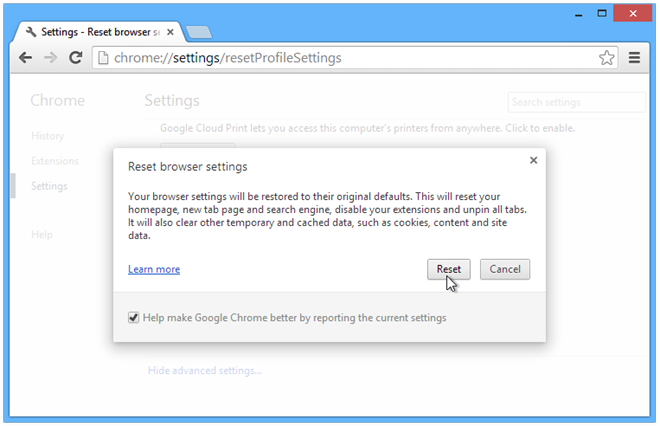
Považujete výše uvedeného průvodce za užitečného? Sdílejte své myšlenky v sekci níže. Happy surfování na webu!













Komentáře